wps表格内怎么快速换列换行输入文字 wps表格内换行怎么换
大家好,这篇文章跟大家分享一下在wps工作表中快速录入数据的技巧。
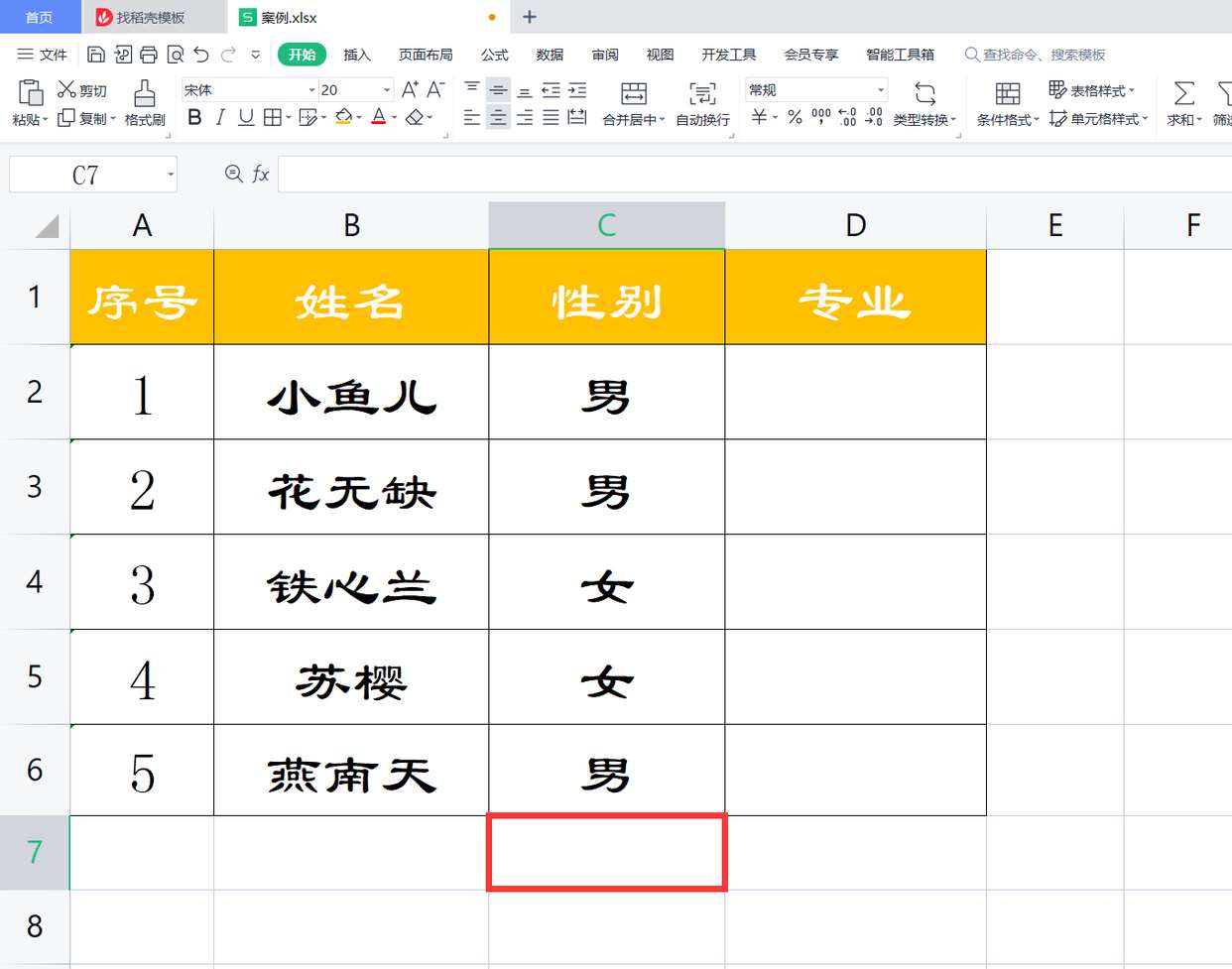
如果我们想要在D2单元格中录入专业信息,需要动用鼠标将光标定位在D2单元格中,这样会影响我们的录入效率。这里跟大家分享一个小技巧:在一开始录入数据时,我们先框选所有要录入数据的单元格区域C2:D6,这样在C列中从上至下录入到C6单元格后,再按回车键,就会直接跳转到下一列的D2单元格中,方便我们直接在D列录入信息。
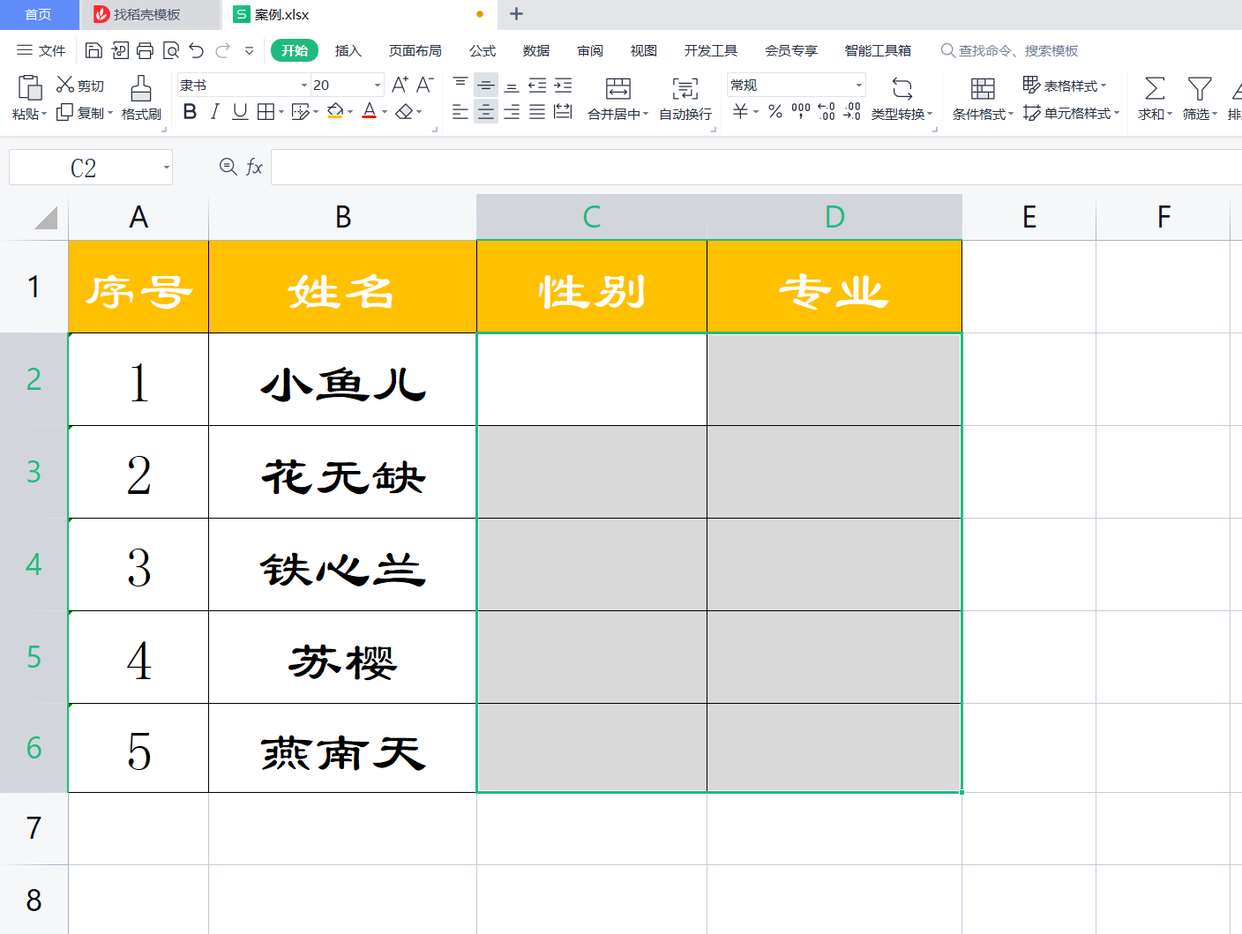
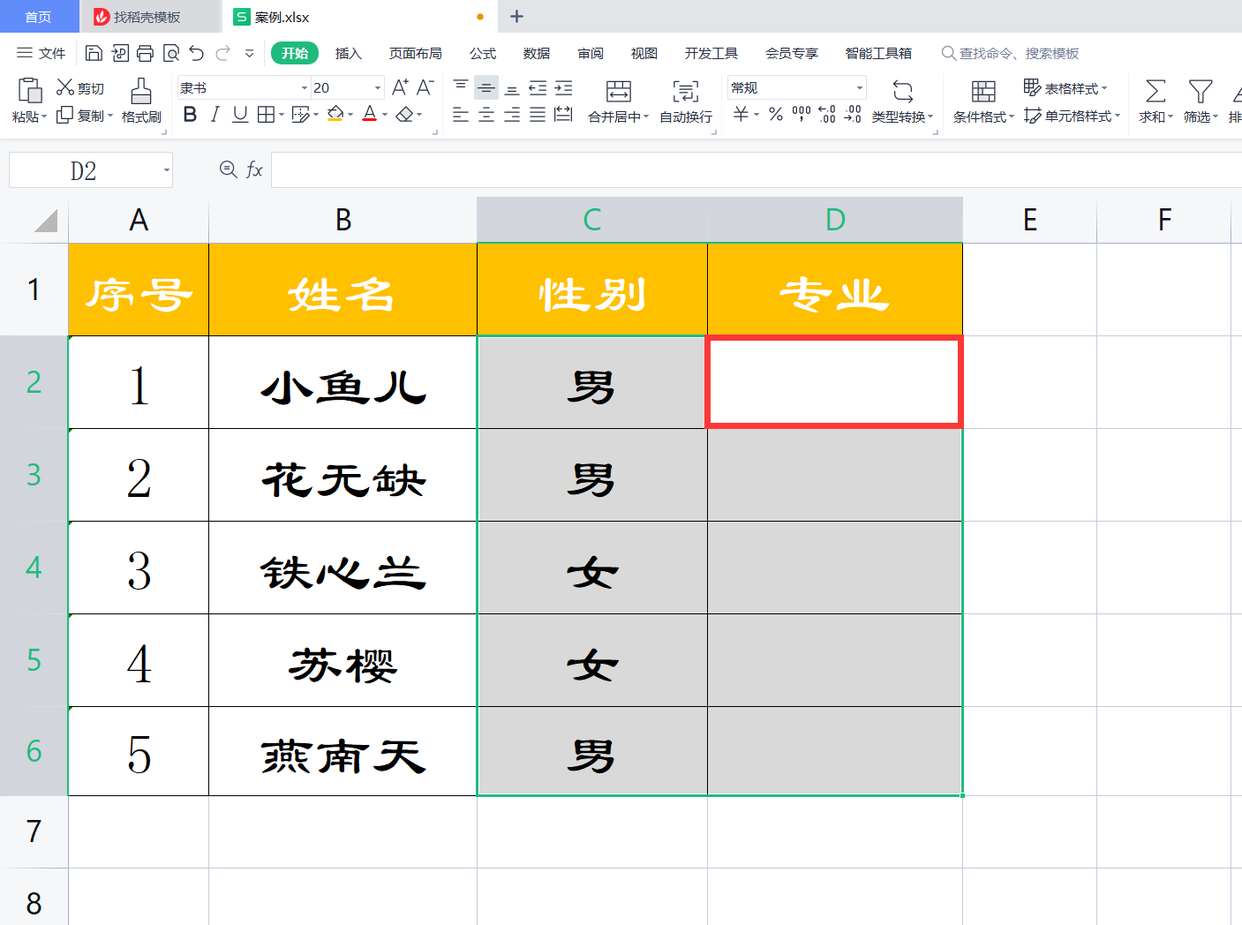
上面讲的是先从上往下、再从左往右录入,那如果是先从左往右、再从上往下录入呢?
我们在下图表格第7行依次输入【序号】、【姓名】、【性别】、【专业】等信息时,可以按tab键快速切换至当前单元格右侧单元格。当在D7单元格输入【经济学】再按tab键时,会跳转到E7单元格,而我们其实是希望能直接跳转到下一行的A8单元格输入下一个人员的序号。
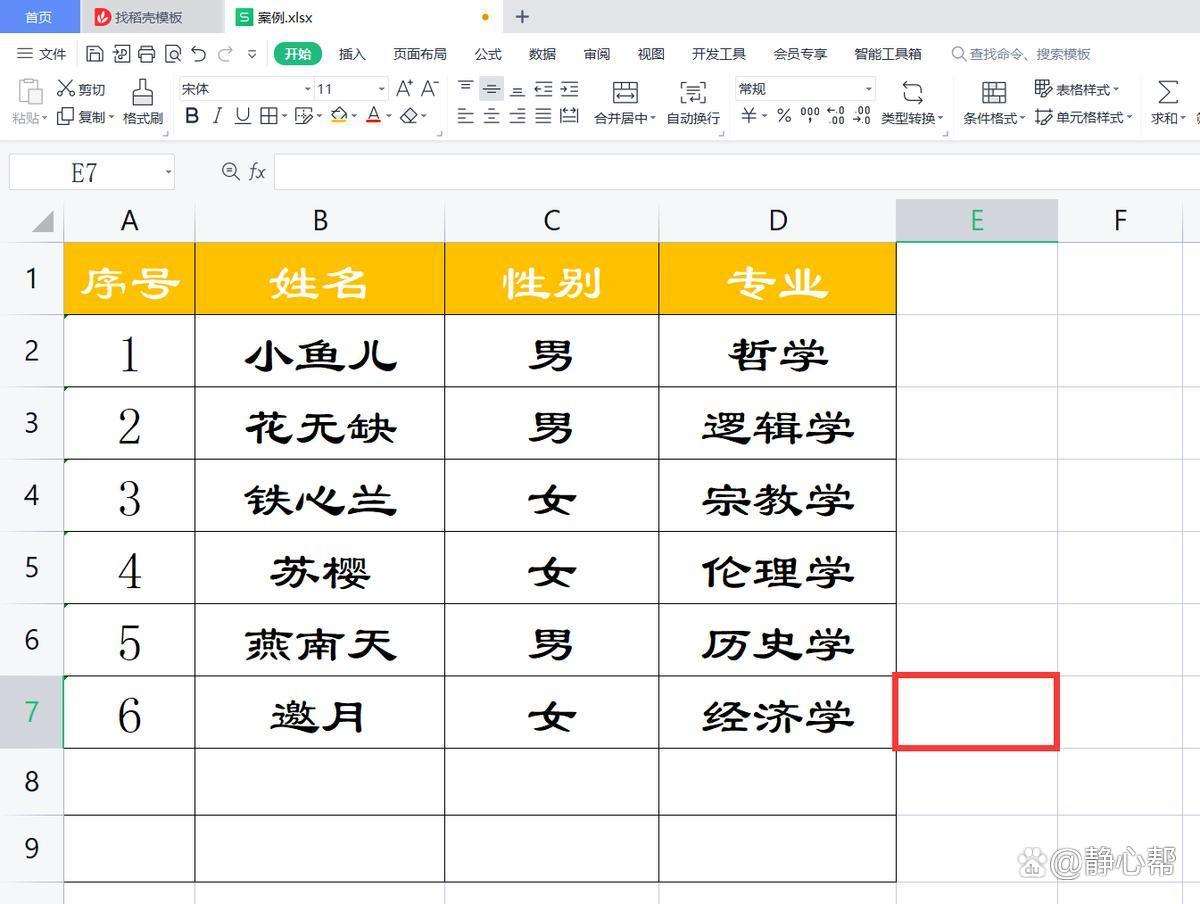
解决方法是在最开始输入数据时,先框选所有要输入数据的单元格区域,在第7行从左至右输入相应内容,当在D7单元格输入完毕后,再按tab键,就可以直接跳转到下一行的A8单元格,继续下一人员信息的录入。
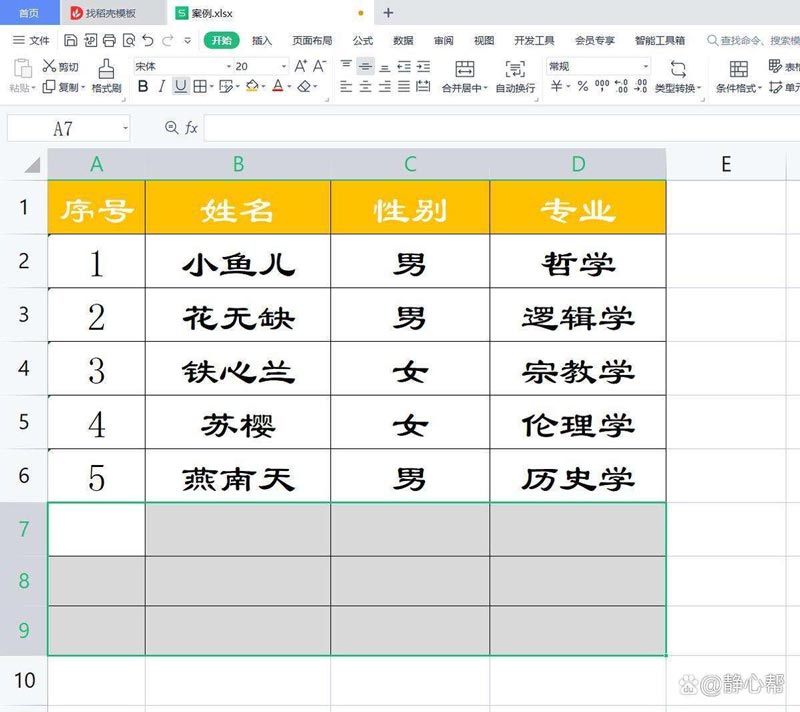
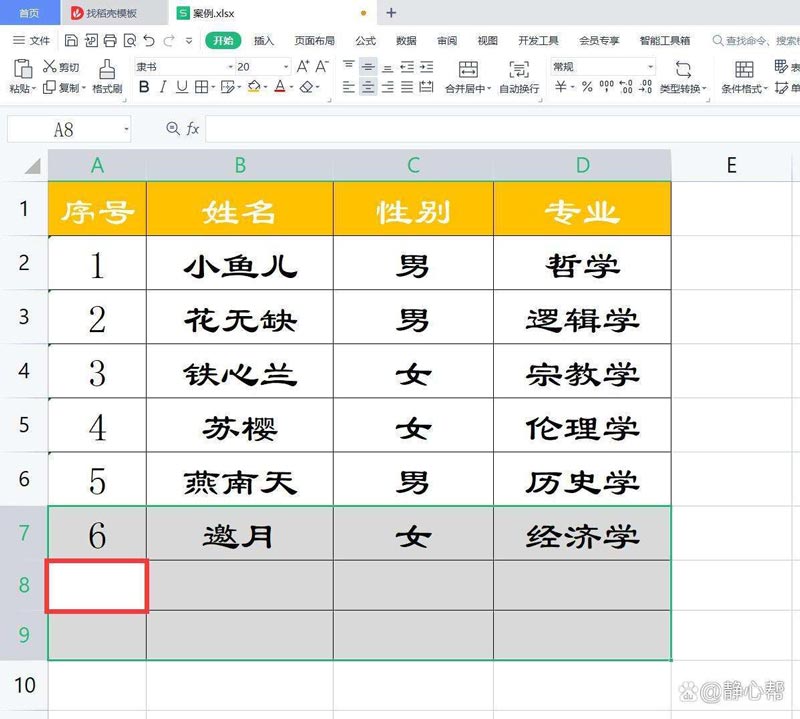
最新推荐
-
yuzu模拟器安卓添加游戏 yuzu模拟器手机版教程

yuzu模拟器安卓怎么添加游戏?yuzu模拟器安卓版是专为手机端用户打造一款Switch游戏模拟器。用户可 […]
-
win10玩cf不能全屏怎么办 win10玩cf无法全屏的解决办法

win10玩cf不能全屏怎么办?CF是一款备受欢迎的第一人称射击游戏,但是有的用户在游戏的过程中,发现CF […]
-
wallpaper engine怎么开机自启动 wallpaper engine自启动设置

wallpaper engine怎么开机自启动?Wallpaper Engine拥有丰富的精美壁纸和高清视 […]
-
wallpaper engine怎么找到文件 wallpaper视频文件位置

wallpaper engine怎么找到文件?wallpaper engine壁纸支持动态壁纸以及超高清设 […]
-
火狐浏览器弹窗设置在哪里 如何关闭火狐浏览器阻止弹窗的功能

火狐浏览器弹窗设置在哪里?火狐浏览器是一款安全性能强大的网页浏览器,在使用中,火狐浏览器默认会对弹出窗口进 […]
-
windows7开机蓝屏0x0000007b的解决方法 电脑蓝屏0x0000007b

windows7开机蓝屏0x0000007b怎么解决?电脑使用久了就容易出现问题,比如开机蓝屏,或者使用过 […]
热门文章
yuzu模拟器安卓添加游戏 yuzu模拟器手机版教程
2win10玩cf不能全屏怎么办 win10玩cf无法全屏的解决办法
3wallpaper engine怎么开机自启动 wallpaper engine自启动设置
4wallpaper engine怎么找到文件 wallpaper视频文件位置
5火狐浏览器弹窗设置在哪里 如何关闭火狐浏览器阻止弹窗的功能
6windows7开机蓝屏0x0000007b的解决方法 电脑蓝屏0x0000007b
7win11添加硬盘后不显示怎么办 电脑加装了第二个硬盘不显示
8win10双屏显示一大一小怎么调整 双屏显示一大一小
9win11怎么找不到环境变量 win11环境变量在哪打开
10win10连接共享打印机0x00000bcb错误怎么办 win10连接打印机0x00000bcb
随机推荐
专题工具排名 更多+





 闽公网安备 35052402000378号
闽公网安备 35052402000378号